Jak resetovat nebo odemknout Apple ID a heslo
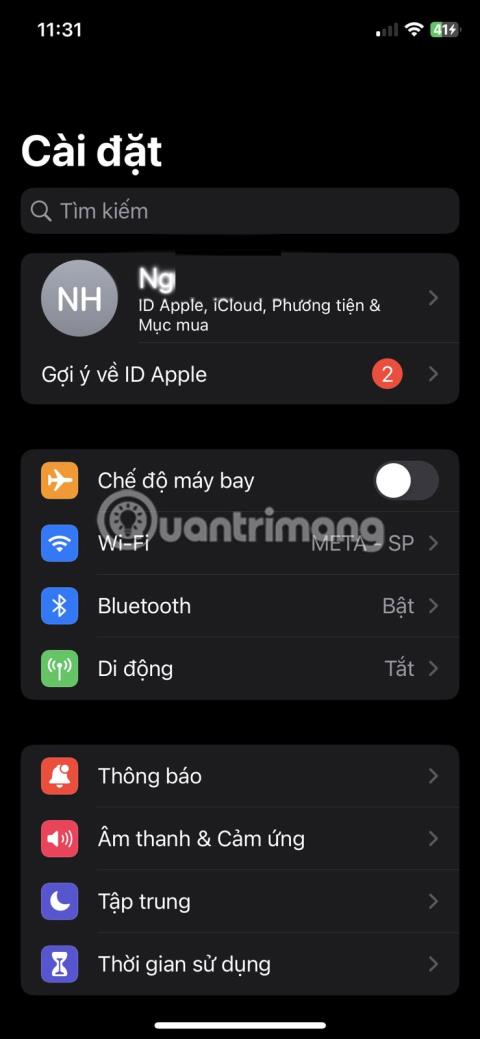
Pokud jste si právě změnili heslo na složité a zapomněli jste ho, přečtěte si, jak můžete znovu získat přístup ke svému iPhone a všem funkcím, které s ním jsou.
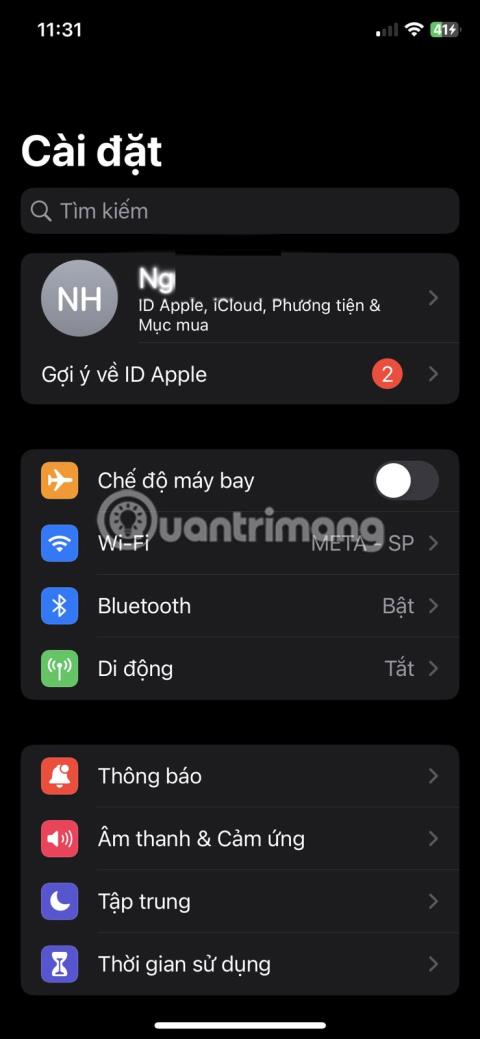
Vzhledem k tomu, že naše životy jsou stále více závislé na technologických zařízeních, není žádným překvapením, že zapomenutí Apple ID a hesla může způsobit velké nepříjemnosti. Přístup do App Store, iCloud a iTunes můžeme okamžitě ztratit, takže se budeme cítit izolovaní a bezmocní. Ale nepropadejte panice – své Apple ID a heslo můžete resetovat nebo odemknout pomocí několika jednoduchých kroků.
Pokud jste si právě změnili heslo na složité a zapomněli jste ho, přečtěte si, jak můžete znovu získat přístup ke svému iPhone a všem funkcím, které s ním jsou.
Pokud máte přístup k vašemu iPhone, resetujte své heslo Apple ID
Chcete-li resetovat své Apple ID, můžete provést několik jednoduchých kroků. Přejděte do Nastavení > Vaše jméno > Heslo a zabezpečení > Změnit heslo . Zadejte své aktuální heslo, zadejte nové heslo a potvrďte změnu. To však funguje pouze v případě, že si skutečně pamatujete své heslo. Pokud ne, přejděte k další části.



Zapomněli jste heslo Apple ID, když je iPhone uzamčen
Pokud jste zapomněli své heslo, museli jste ho zadávat znovu a znovu, že? Při zodpovězení této bezpečnostní otázky můžete být také zmateni. Nyní, když je váš iPhone uzamčen nebo deaktivován, musíte najít způsob, jak odstranit své Apple ID bez hesla, a AnyUnlock vám pomůže problém vyřešit.
AnyUnlock je skvělý nástroj, pomocí kterého můžete odemknout svůj iPhone, iPad nebo iPod v závislosti na zařízení, které se vám podaří zamknout.

Anyunlock ukazuje, co může odemknout
Jak odemknout Apple ID bez hesla
1. Stáhněte si AnyUnlock do počítače Mac nebo PC, nainstalujte a spusťte jej.
2. Klikněte na Odemknout Apple ID .

Tok procesu AnyUnlock
3. Připojte telefon pomocí kabelu USB a klikněte na Odemknout nyní .
4. AnyUnlock automaticky smaže vaše Apple ID a vy musíte počkat, až se vaše zařízení restartuje. Během tohoto procesu neodstraňujte kabel ani neopouštějte aplikaci.
Tímto způsobem snadno odemknete své Apple ID, aniž byste potřebovali heslo nebo bezpečnostní otázku a aniž byste potřebovali telefonní číslo nebo e-mailovou adresu. Jen se ujistěte, že heslo znovu nezapomenete.
Jak obejít aktivační zámek bez Apple ID a hesla
Pokud máte tu smůlu, že jste ztratili svůj telefon, myslíte si, že je ztracený, a před jeho nalezením zapněte Activation Lock, jen abyste si uvědomili, že jste zapomněli heslo k Apple ID, v podstatě vám zbyla cihla, ne telefon. Naštěstí můžete stále pracovat, pokud používáte AnyUnlock. Podívejme se, co můžete udělat pro odstranění zámku aktivace pomocí tohoto nástroje.
Tentokrát budete muset spustit AnyUnlock a projít všechny kroky pomocí Obejít zámek aktivace iCloud na domovské obrazovce aplikace.

Obejít obrazovku zámku aktivace iCloud
Stejně jako většina ostatních funkcí, které nástroj AnyUnlock nabízí, je i tato poměrně jednoduchá, takže ji bez problémů zvládne každý.
AnyUnlock je skvělý nástroj, který vám pomůže zbavit se jakýchkoli problémů, které můžete mít se svým iPhonem, iPadem nebo iPodem touch, zvláště pokud se váš telefon často zamyká.
Kontrola zvuku je malá, ale docela užitečná funkce na telefonech iPhone.
Aplikace Fotky na iPhonu má funkci vzpomínek, která vytváří sbírky fotografií a videí s hudbou jako ve filmu.
Apple Music se od svého prvního spuštění v roce 2015 mimořádně rozrostla. K dnešnímu dni je po Spotify druhou největší platformou pro placené streamování hudby na světě. Kromě hudebních alb je Apple Music také domovem tisíců hudebních videí, nepřetržitých rádiových stanic a mnoha dalších služeb.
Pokud chcete ve svých videích hudbu na pozadí, nebo konkrétněji nahrát přehrávanou skladbu jako hudbu na pozadí videa, existuje velmi snadné řešení.
Přestože iPhone obsahuje vestavěnou aplikaci Počasí, někdy neposkytuje dostatečně podrobná data. Pokud chcete něco přidat, v App Store je spousta možností.
Kromě sdílení fotografií z alb mohou uživatelé přidávat fotografie do sdílených alb na iPhone. Fotografie můžete automaticky přidávat do sdílených alb, aniž byste museli znovu pracovat s albem.
Existují dva rychlejší a jednodušší způsoby, jak nastavit odpočítávání/časovač na vašem zařízení Apple.
App Store obsahuje tisíce skvělých aplikací, které jste ještě nevyzkoušeli. Mainstreamové hledané výrazy nemusí být užitečné, pokud chcete objevovat unikátní aplikace, a pouštět se do nekonečného rolování s náhodnými klíčovými slovy není žádná legrace.
Blur Video je aplikace, která rozmaže scény nebo jakýkoli obsah, který chcete v telefonu, a pomůže nám tak získat obrázek, který se nám líbí.
Tento článek vás provede instalací Google Chrome jako výchozího prohlížeče v systému iOS 14.









